笔记本游戏全屏设置攻略:轻松享受沉浸式游戏体验
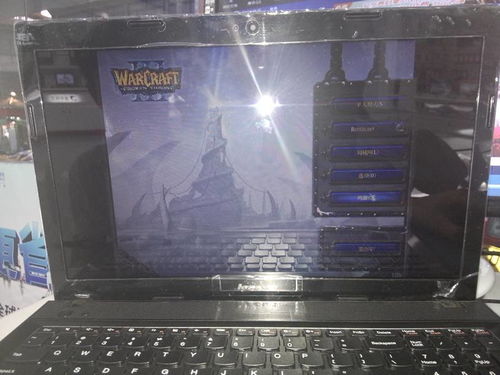
随着笔记本电脑性能的不断提升,越来越多的玩家选择在笔记本上畅玩各种游戏。然而,有些玩家可能会遇到游戏无法全屏的问题,影响游戏体验。本文将为您详细介绍笔记本游戏全屏设置的方法,帮助您轻松享受沉浸式游戏体验。
一、Windows系统下笔记本游戏全屏设置方法

以下方法适用于Windows系统下的笔记本,包括Windows 7、Windows 8和Windows 10等版本。
1. 通过注册表编辑器设置全屏

1. 按下Windows键+R键,打开运行窗口。
2. 在运行窗口中输入“regedit”,点击确定打开注册表编辑器。
3. 在注册表编辑器中,依次展开以下路径:HKEY_LOCAL_MACHINESYSTEMControlSet001ControlGraphicsDrivers
4. 在右侧窗口中找到“Configuration”键,右键点击选择“查找”,输入“Scaling”,找到对应的值。
5. 双击“Scaling”值,将其数值从4修改为3,点击确定。
6. 重复步骤4-5,将所有“00”文件中的“Scaling”值都修改为3。
7. 退出注册表编辑器,重启电脑后,尝试全屏玩游戏。
2. 通过显卡控制面板设置全屏

1. 打开NVIDIA控制面板或AMD Catalyst Control Center。
2. 在控制面板中找到“显示”或“桌面和显示器”选项。
3. 在显示设置中,找到“全屏缩放”或“全屏模式”选项。
4. 将其设置为“全屏”或“全屏(保持纵横比)”。
5. 点击确定保存设置,重启电脑后尝试全屏玩游戏。
3. 通过游戏设置调整全屏

1. 打开游戏,进入游戏设置界面。
2. 在设置界面中找到“显示”或“视频”选项。
3. 在显示设置中,找到“全屏”或“窗口模式”选项。
4. 将其设置为“全屏”。
5. 点击确定保存设置,尝试全屏玩游戏。
通过以上方法,您可以在笔记本上轻松设置游戏全屏,享受更佳的游戏体验。如果您在设置过程中遇到任何问题,可以尝试以上方法中的其他方法,或者在网上搜索相关解决方案。
